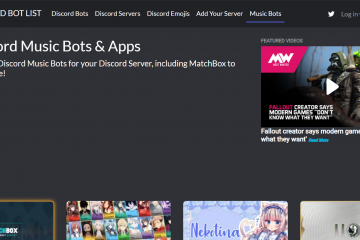Os processadores de texto como o Microsoft Word tornaram a escrita digital e a economia muito mais convenientes. No entanto, como qualquer outro software, eles também são propensos a ter problemas. Um dos problemas mais comuns é a corrupção de documentos do Word, que torna o documento inacessível.
Esse problema pode ocorrer devido a motivos como software Microsoft Office corrompido, falhas repentinas do sistema, erros ao alterar extensões de arquivo, problemas relacionados ao disco etc. Este artigo o ajudará a reparar seu Documento do Word junto com algumas medidas de precaução para evitar esses problemas no futuro.
Como corrigir um arquivo corrompido do Word?
Antes de corrigir o arquivo corrompido, nós precisa verificar se o problema está dentro do documento do Word ou é influenciado por outros fatores. Você pode tentar abrir qualquer outro documento do Word para ver se o problema ainda persiste. Você também pode verificar transferindo o arquivo para outros computadores e tentar abrir o arquivo nesse sistema.
Se o problema persistir, isso confirma que o problema reside no próprio arquivo, e não no Microsoft Word ou no Windows.
Reparar no Microsoft Word
O Microsoft Word tem um recurso Reparar embutido para corrigir arquivos como esses que são corrompidos abruptamente. Para usar isso, siga as etapas fornecidas:
Abra o Microsoft Word.Nas versões do Microsoft Office posteriores a 2013, clique em Abrir outros documentos
no canto inferior esquerdo.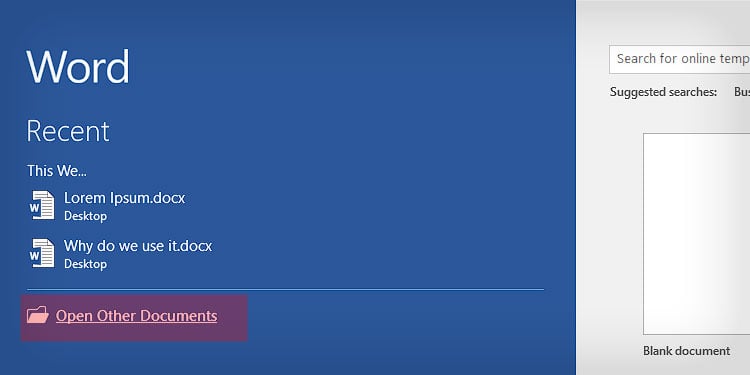
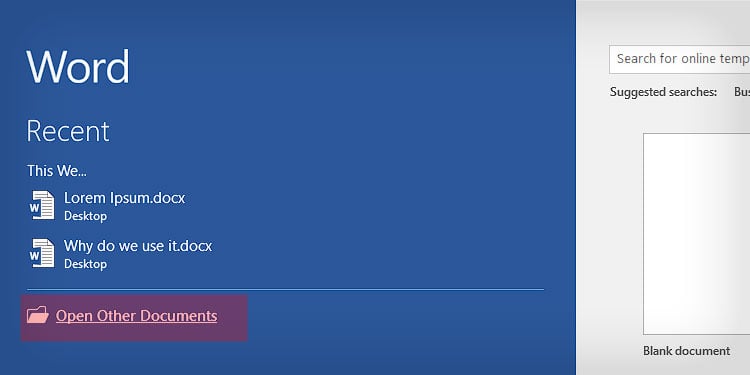 Clique em Procurar. Navegue até o local do arquivo corrompido.
Clique em Procurar. Navegue até o local do arquivo corrompido. 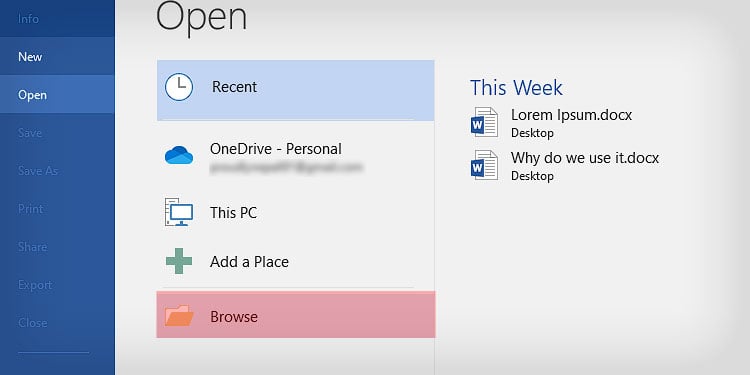
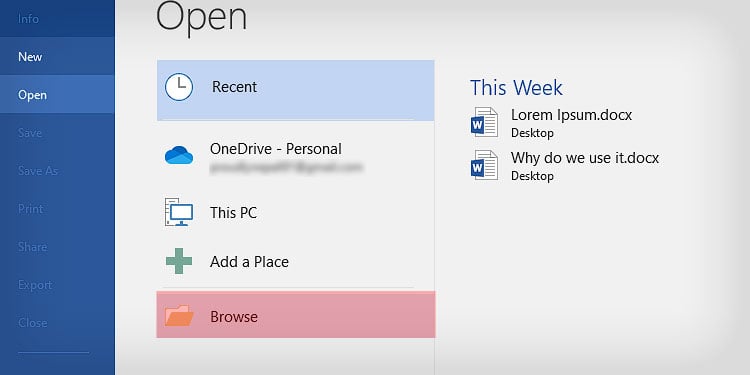 Selecione o arquivo corrompido clicando uma vez.Selecione a seta para baixo strong> ao lado do botão Abrir .
Selecione o arquivo corrompido clicando uma vez.Selecione a seta para baixo strong> ao lado do botão Abrir .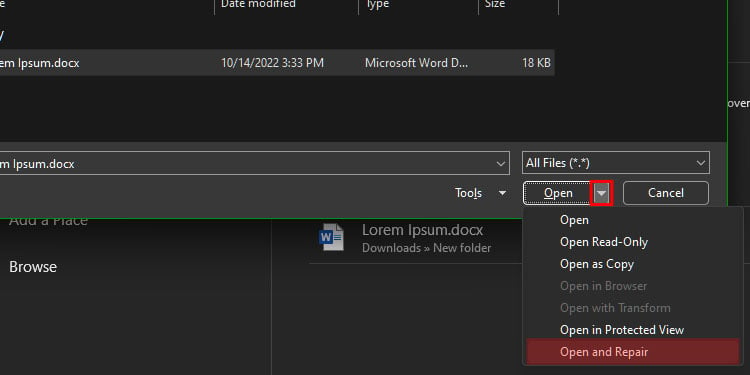
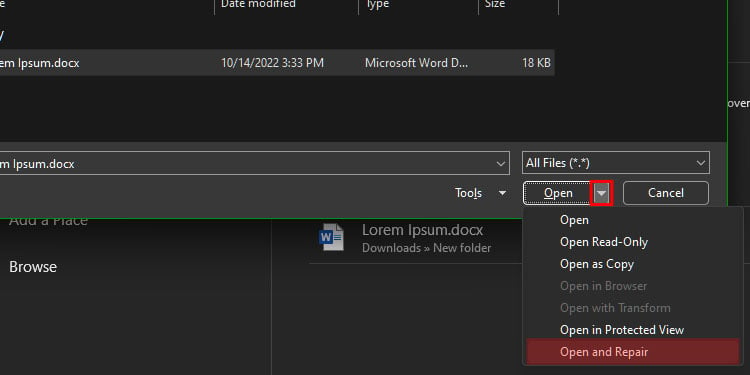 Selecione a opção Abrir e reparar . O processo de reparo levará algum tempo e o documento do Word será aberto após a conclusão bem-sucedida. Depois que o documento for reparado e aberto, salve o documento com um novo nome.
Selecione a opção Abrir e reparar . O processo de reparo levará algum tempo e o documento do Word será aberto após a conclusão bem-sucedida. Depois que o documento for reparado e aberto, salve o documento com um novo nome.
Através do Google Docs
O Google Docs também pode abrir documentos do Word, incluindo aqueles que estão corrompidos. Dessa forma, você poderá recuperar os textos do documento. No entanto, você perderá a formatação do texto no processo. Para abrir um arquivo do Word no Google Docs, siga as etapas indicadas:
Faça login na sua conta do Google Drive.Clique em + Novo.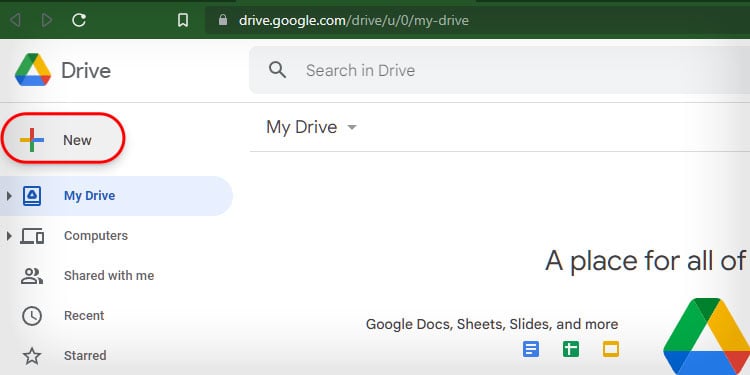
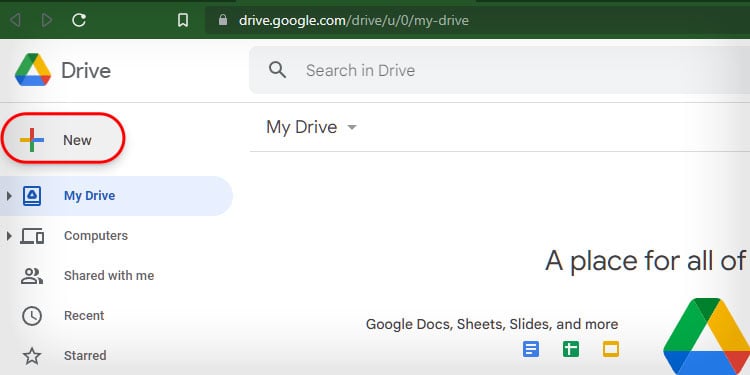 Clique em Google Docs. Uma nova janela será aberta
Clique em Google Docs. Uma nova janela será aberta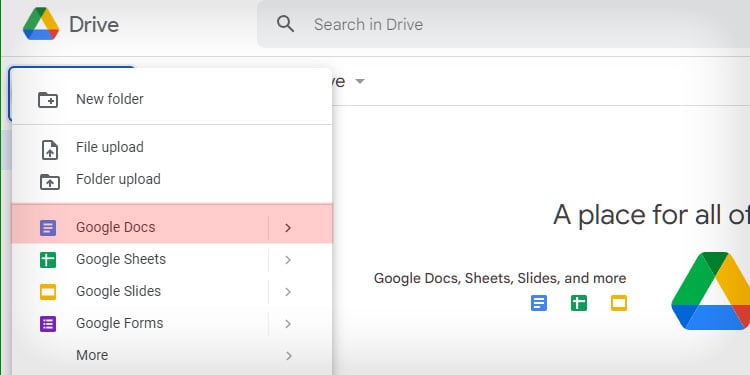
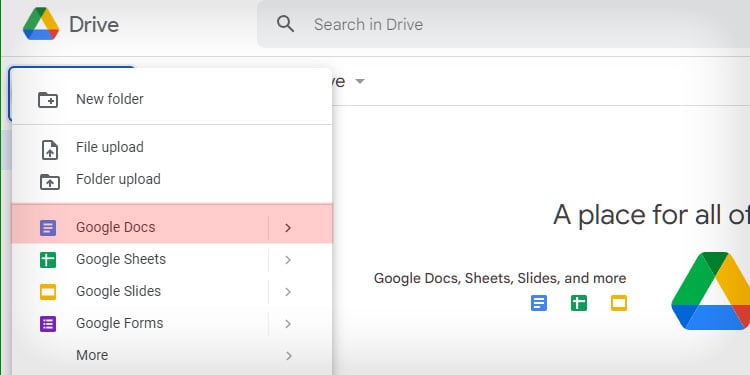 Pressione Ctrl + O.Mude para a guia de upload. Aqui, você pode arrastar e soltar o arquivo ou clicar em Procurar.
Pressione Ctrl + O.Mude para a guia de upload. Aqui, você pode arrastar e soltar o arquivo ou clicar em Procurar.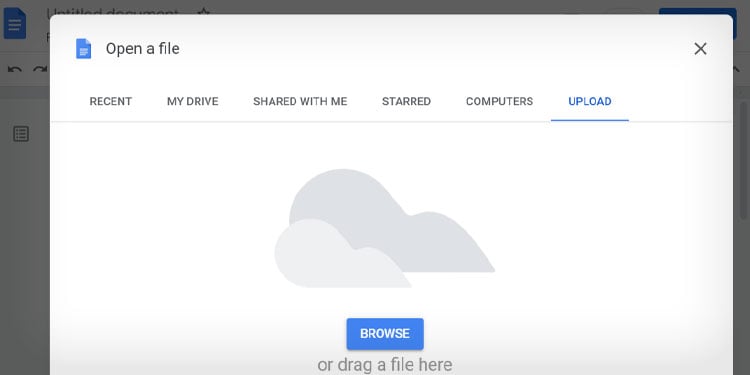
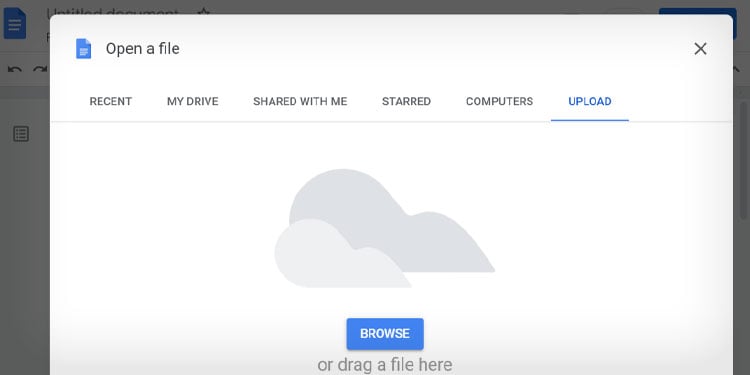 Clique duas vezes para selecionar e carregar o documento. O documento será aberto em uma nova guia após a conclusão.
Clique duas vezes para selecionar e carregar o documento. O documento será aberto em uma nova guia após a conclusão.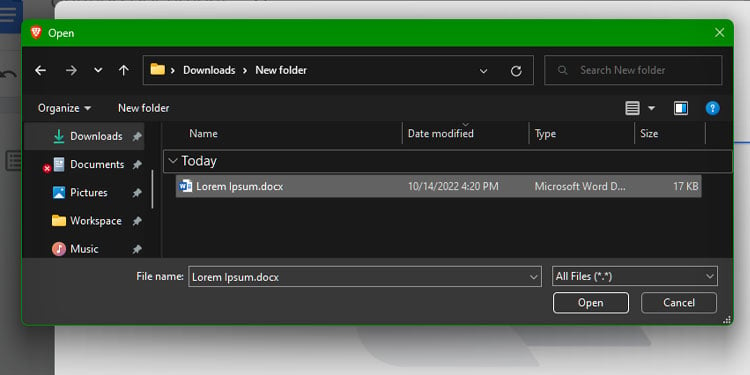
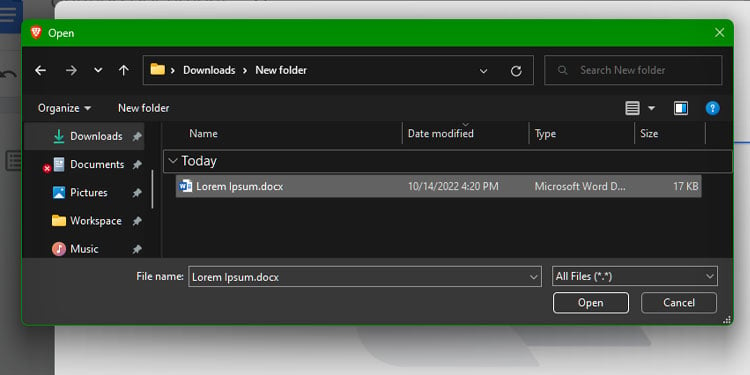 Clique em o ícone Download localizado no canto superior direito.
Clique em o ícone Download localizado no canto superior direito.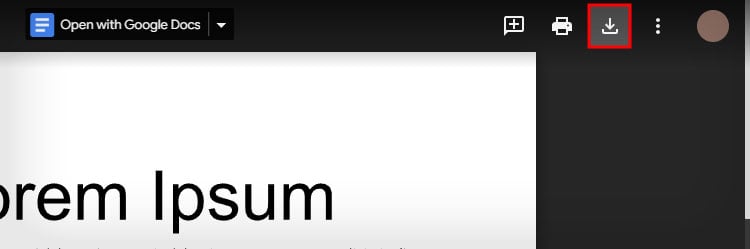
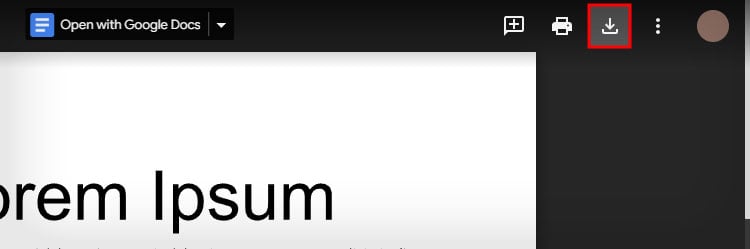 Digite um nome para o documento e clique em Salvar. Por padrão, o documento será salvo no formato DOCX.
Digite um nome para o documento e clique em Salvar. Por padrão, o documento será salvo no formato DOCX.
Usar o modo Rascunho
O modo de visualização Rascunho é usado para extrair os textos do documento para edição rápida. Portanto, também podemos usar esse método para carregar apenas o texto do documento. Antes de abrirmos o documento em modo de rascunho, devemos configurar o modo de rascunho no Microsoft Word.
Abra o Word.Mude para a seção Visualizar .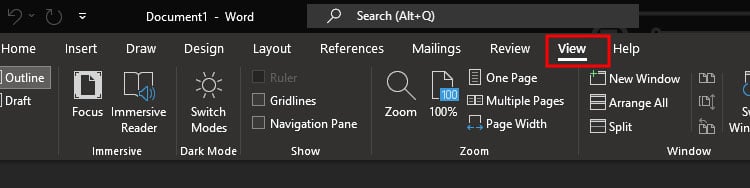
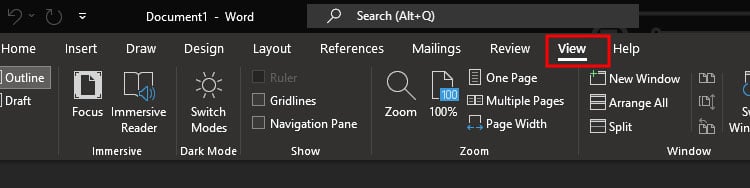 Clique em Rascunho ao lado da opção Layout da Web.
Clique em Rascunho ao lado da opção Layout da Web.
 Clique em Arquivo e em Opções.
Clique em Arquivo e em Opções.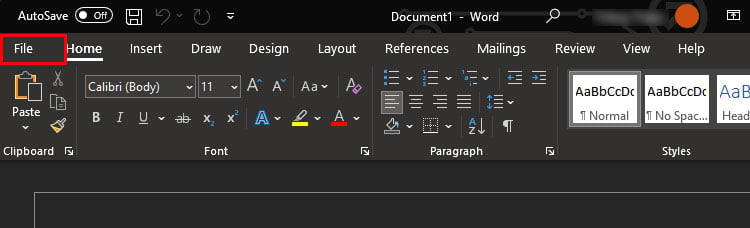
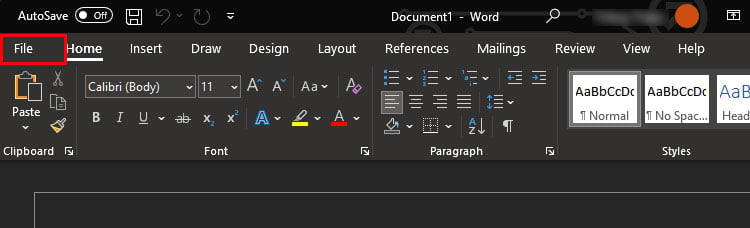 Clique em Avançado e role para baixo até a seção Mostrar conteúdo do documento .
Clique em Avançado e role para baixo até a seção Mostrar conteúdo do documento .
 Marque a caixa de seleção Usar fonte de rascunho nas visualizações de rascunho e esboço. Role mais abaixo e desmarque Atualizar links automáticos ao abrir opção em Geral.
Marque a caixa de seleção Usar fonte de rascunho nas visualizações de rascunho e esboço. Role mais abaixo e desmarque Atualizar links automáticos ao abrir opção em Geral.
 Clique em Ok para salvar as alterações. Abra o documento corrompido pressionando Ctrl + O.
Clique em Ok para salvar as alterações. Abra o documento corrompido pressionando Ctrl + O.
Colocar texto como objeto
Você pode inserir o texto do arquivo danificado em um novo documento. Siga as etapas fornecidas:
Abra um novo documento em branco no Microsoft Word.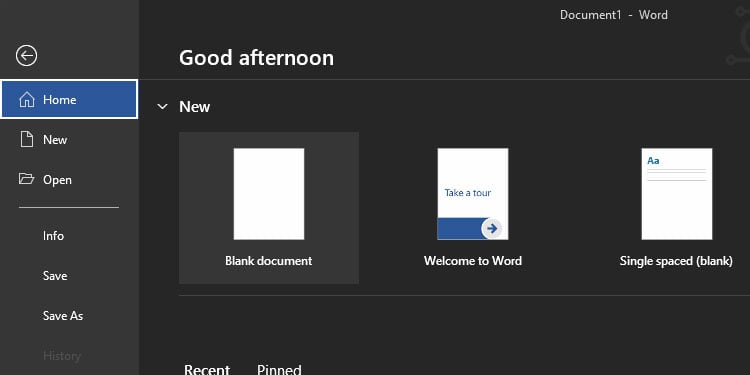
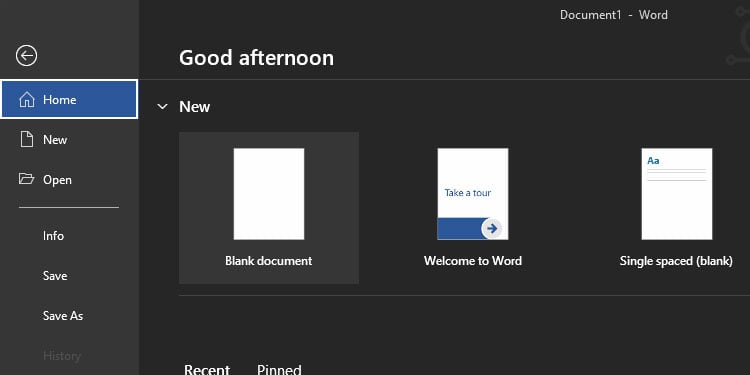 Mude para a guia Inserir .
Mude para a guia Inserir .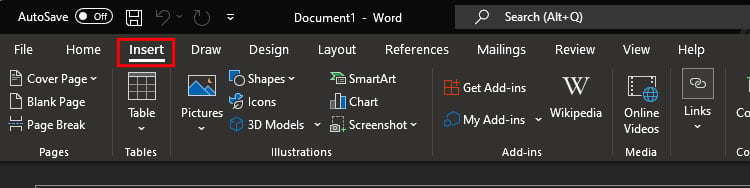
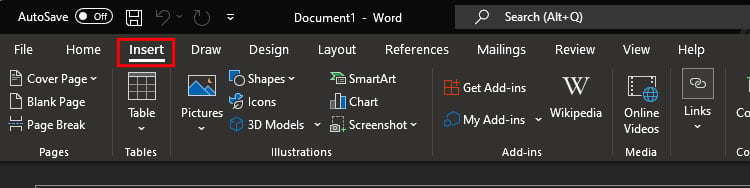 Clique na seta para baixo no menu suspenso Objeto no canto superior direito.
Clique na seta para baixo no menu suspenso Objeto no canto superior direito.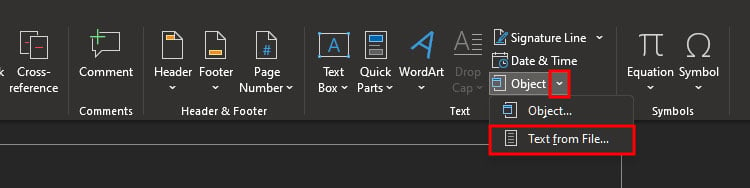
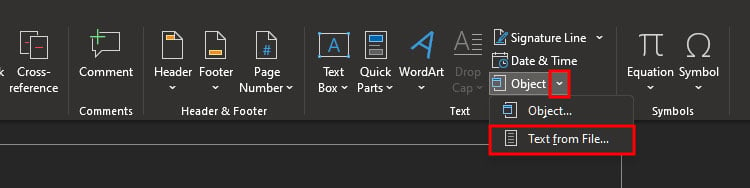 Selecione Texto do arquivo. Selecione o arquivo danificado e clique em In sert.
Selecione Texto do arquivo. Selecione o arquivo danificado e clique em In sert.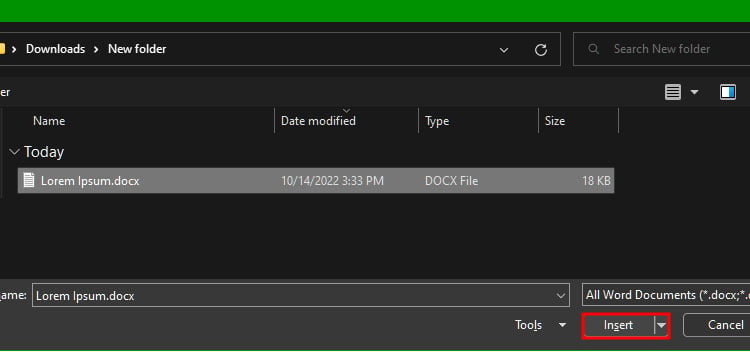
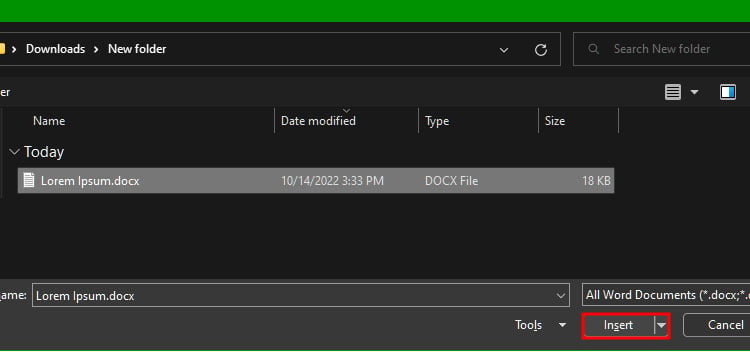 Após a inserção do documento, clique em Arquivo.
Após a inserção do documento, clique em Arquivo.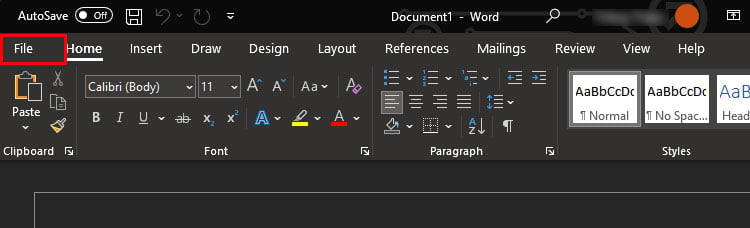
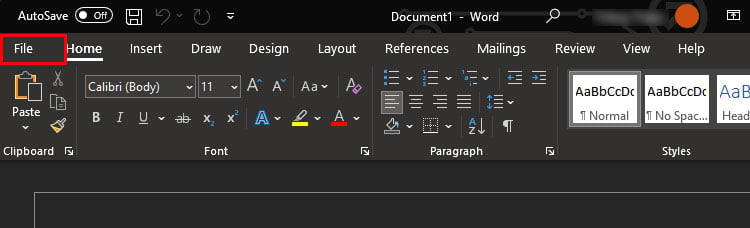 Prossiga para salve o documento.
Prossiga para salve o documento.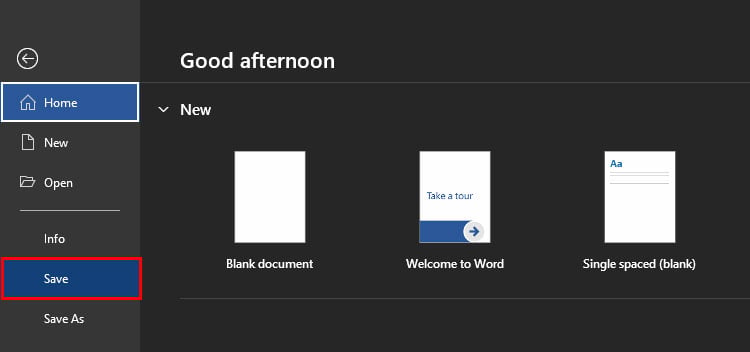
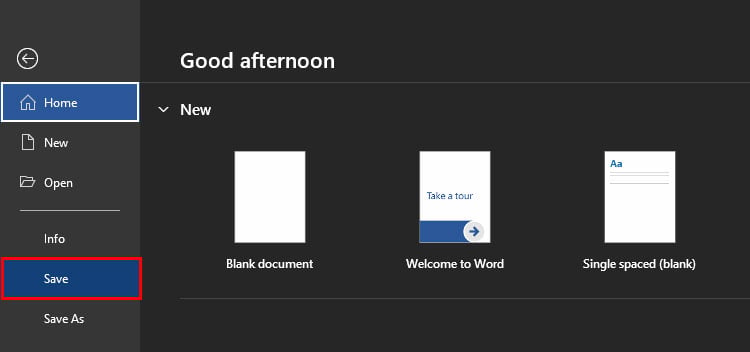
Atualizar o Microsoft Office
As versões mais recentes do Microsoft Office podem ter corrigido esses problemas subjacentes por trás da corrupção de arquivos. Se você estava usando uma versão mais antiga do Microsoft Word, ou seja, anterior ao Microsoft Office 2007 para criar documentos, você deve atualizar para a versão mais recente. Por exemplo, Microsoft Office posterior a 2013 ou Office365.
Restaurar o arquivo para uma versão anterior
Este método permite recuperar o arquivo para o estado em que não estava corrompido. No entanto, esta correção só funcionará se você tiver ativado os Backups Automáticos no Windows. Para restaurar o arquivo para sua versão anterior, siga as etapas fornecidas:
Clique com o botão direito do mouse no documento do Word corrompido.Clique em Propriedades.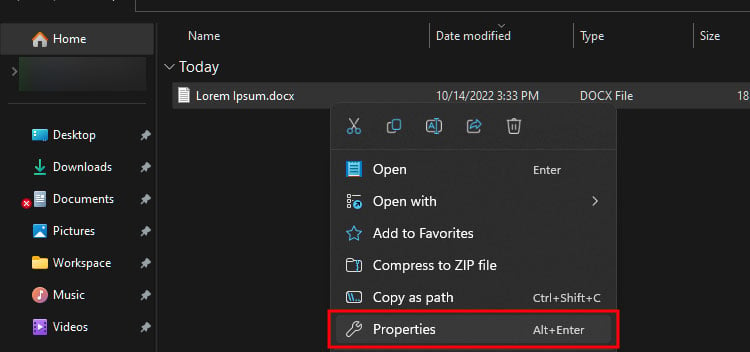
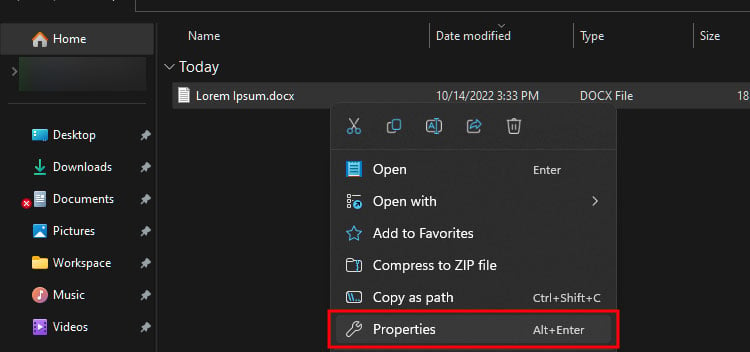 Mude para a guia Versão anterior.
Mude para a guia Versão anterior.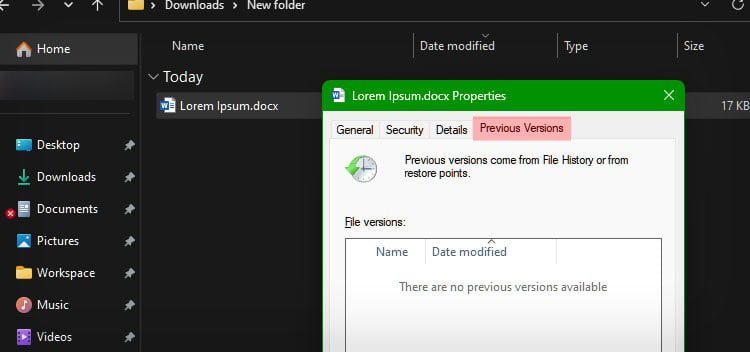
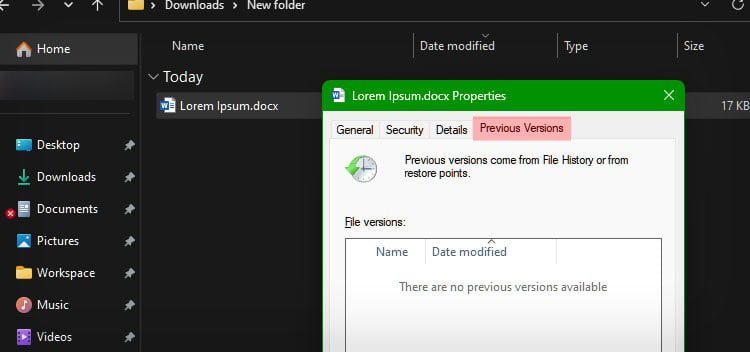 Selecione a data para a qual deseja reverter o arquivo. Clique em Reverter.
Selecione a data para a qual deseja reverter o arquivo. Clique em Reverter.
Reparar o Microsoft Word
Se o arquivo do Word puder ser aberto em outro sistema, é mais provável que haja problemas com o Microsoft Word. Nesses casos, você pode reparar o software ou reinstalar completamente uma nova versão do software. Para reparar o Microsoft Word, siga as etapas fornecidas:
Pressione as teclas de atalho Windows + R para abrir o Run.Type appwiz.cpl no campo de texto e pressione Entre.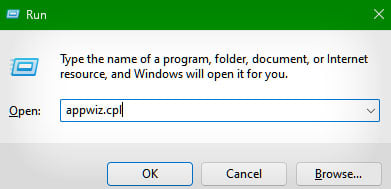
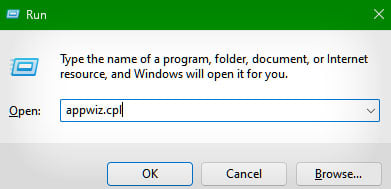 Clique em Microsoft Office.Clique no ícone Alterar opção ao lado da opção Desinstalar.
Clique em Microsoft Office.Clique no ícone Alterar opção ao lado da opção Desinstalar.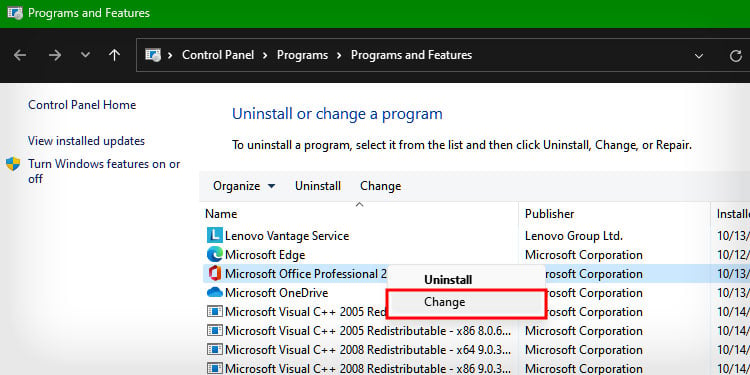
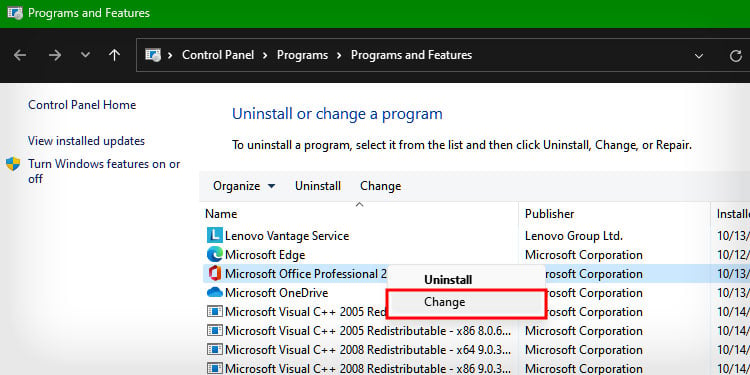 No dado prompt, selecione a opção Reparar .
No dado prompt, selecione a opção Reparar .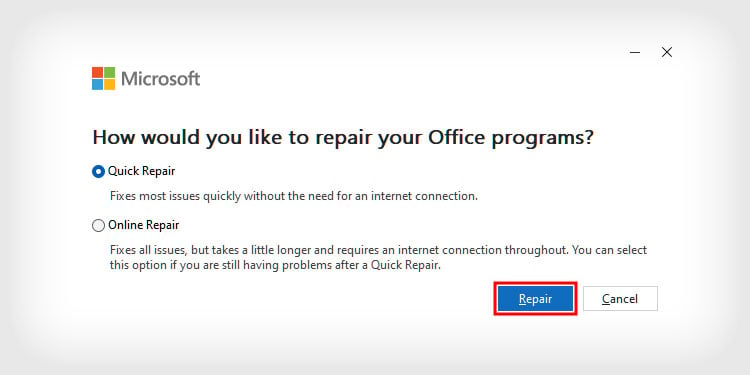 Clique em Continuar. Após a conclusão, reinicie o computador.
Clique em Continuar. Após a conclusão, reinicie o computador.
Abrir o arquivo com outros aplicativos
O Microsoft Word salva documentos do Word com a extensão DOCX. Os arquivos DOCX são coleções de arquivos XML. Portanto, esses arquivos também podem ser abertos por outros aplicativos. Você pode tentar abrir o arquivo de palavras danificado por meio de aplicativos como Wordpad ou Notepad.
No entanto, fazer isso apenas recuperará o texto, não a formatação do texto. Siga as etapas fornecidas:
clique com o botão direito do mouse no arquivo do Word danificado.Selecione a opção Abrir com .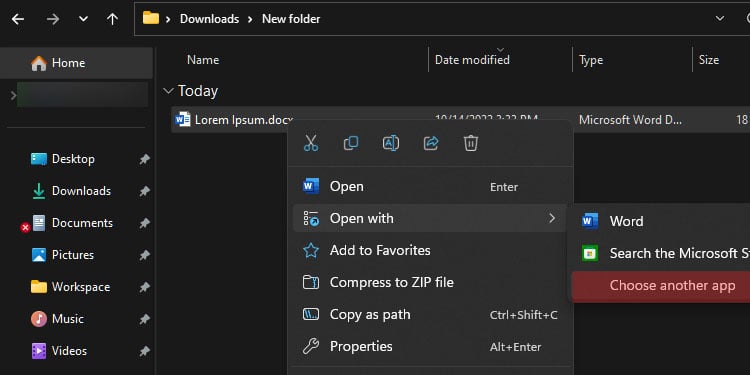 Clique em Escolher outro aplicativo e clique em Mais aplicativos. Na lista fornecida, selecione Notepad ou Wordpad.
Clique em Escolher outro aplicativo e clique em Mais aplicativos. Na lista fornecida, selecione Notepad ou Wordpad.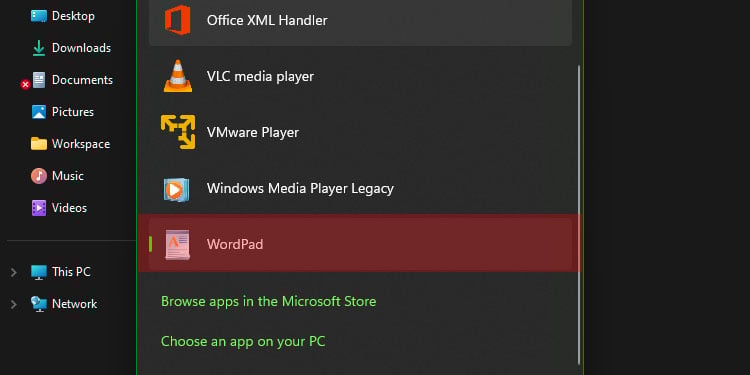
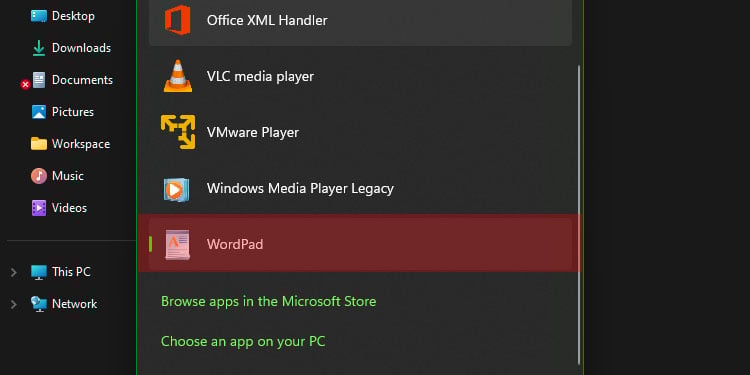 Clique em Ok. Clique em Arquivo. Passe o cursor sobre Salvar como e clique no documento Office Open XML .
Clique em Ok. Clique em Arquivo. Passe o cursor sobre Salvar como e clique no documento Office Open XML .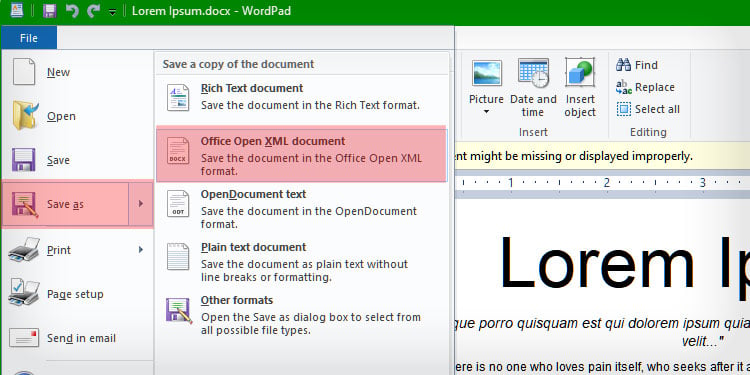 Digite um nome para o documento e clique em Salvar.
Digite um nome para o documento e clique em Salvar.
Como evitar a corrupção de documentos do Word no futuro?
Não há nada mais frustrante do que perder horas de trabalho em um documento do Word corrompido. Não há uma maneira específica de evitar corrupção aleatória de arquivos do Word. No entanto, existem algumas medidas de precaução ou boas práticas que você pode usar para evitar esses problemas. Eles estão listados abaixo:
Salvando ou carregando seu trabalho em um sistema de armazenamento baseado em nuvem ou em uma unidade externa.Usando um processador de Word baseado em nuvem como o Google Docs em vez do Microsoft Word.Instalando um sistema UPS para PCs em caso de falhas de energia. No caso de laptops, certifique-se de que a bateria esteja em boas condições. Instale um antivírus para proteger seu computador contra ataques de malware. Usando uma versão mais recente do Microsoft Word, eles são tenazes contra corrupção de arquivos. Ative o recurso de salvamento automático no Microsoft Word.